「安全でないファイル共有には接続できません」の解決方法!SMB1を有効化して対応だ!
「安全でないファイル共有には接続できません」の解決方法です。
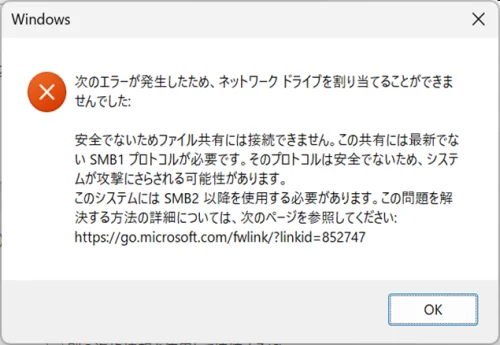
Windows10もしくはWindows11でネットワーク ドライブを割り当てようとしたところ、下記のエラーメッセージが表示されました。
次のエラーが発生したため、ネットワーク ドライブを割り当てることができませんでした:
安全ではないためファイル共有には接続できません。この共有には最新でない SMB1 プロトコルが必要です。そのプロトコルは安全でないため、システムが攻撃にさらされる可能性があります。
このシステムには SMB2 以降を使用する必要があります。この問題を解決方法の詳細については、次のページを参照ください:
https://go.microsoft.com/fwlink/?linkid=852747
これは、Windows 10 バージョン 1709以降、NASのアクセスに必要な機能が無効になったことで発生します。なので、無効になったSMB1を有効化することで解決できます。
ここでは 「安全でないファイル共有には接続できません」の解決方法 を紹介します。
SMB1を有効化する方法
コントロールパネルから「プログラムと機能」を開いて「Windows の機能の有効化または無効化」をクリックします。
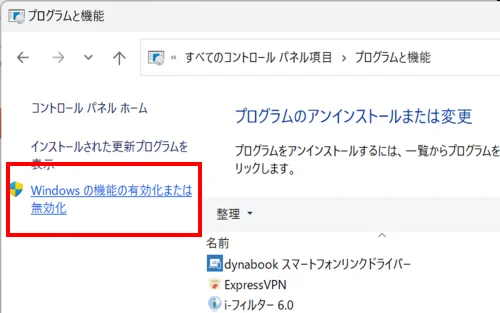
「Windows の機能の有効化または無効化」画面が開いたら、中央付近までスクロールを下げます。「SMB 1.0/CIFS ファイル共有のサポート」にチェックを入れ、OKボタンをクリックします。
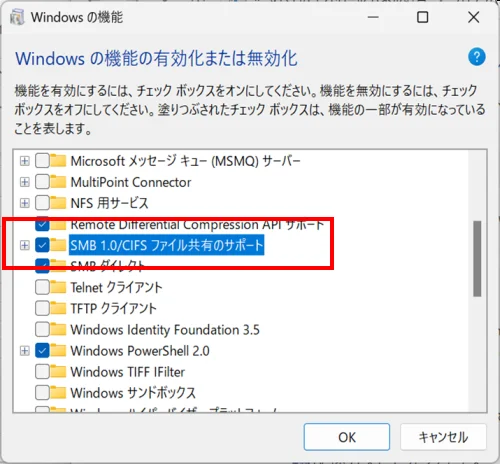
完了画面が開いたら「今すぐ再起動」をクリックします。
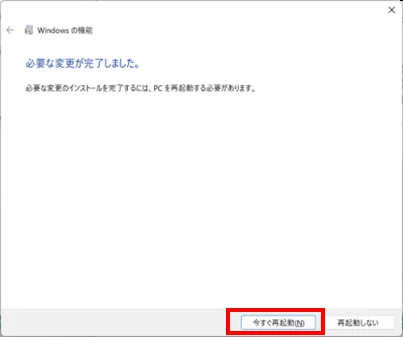
以上で完了です。再起動後にネットワーク ドライブを割り当てられることを確認しましょう。
まとめ
「安全でないファイル共有には接続できません」の解決方法を紹介しました。
SMB1は、暗号化強度や通信効率の面から、Microsoftが使用を控えるよう呼び掛けています。
今回ネットワーク ドライブを割り当てようとした機器は、IO-DATAのLAN DISKです。さすがに古い機器なので、共有先のSMB2を有効にすることはできませんでした。
まあ、所詮ローカルなので、SMB1を使っていても問題はないですからね。
皆さんも同じエラーが出たら試してみてください。
おつかれさまでした。